Рабочие пространства
Как переключаться между рабочими пространствами и создавать новые в мобильном приложении
WEEEK Android
Переключение между рабочими пространствами
Перейти к списку ваших рабочих пространств можно с главного экрана любого сервиса
Чтобы перейти к списку рабочих пространств в мобильном приложении, нажмите на название текущего рабочего пространства в левом верхнем углу.
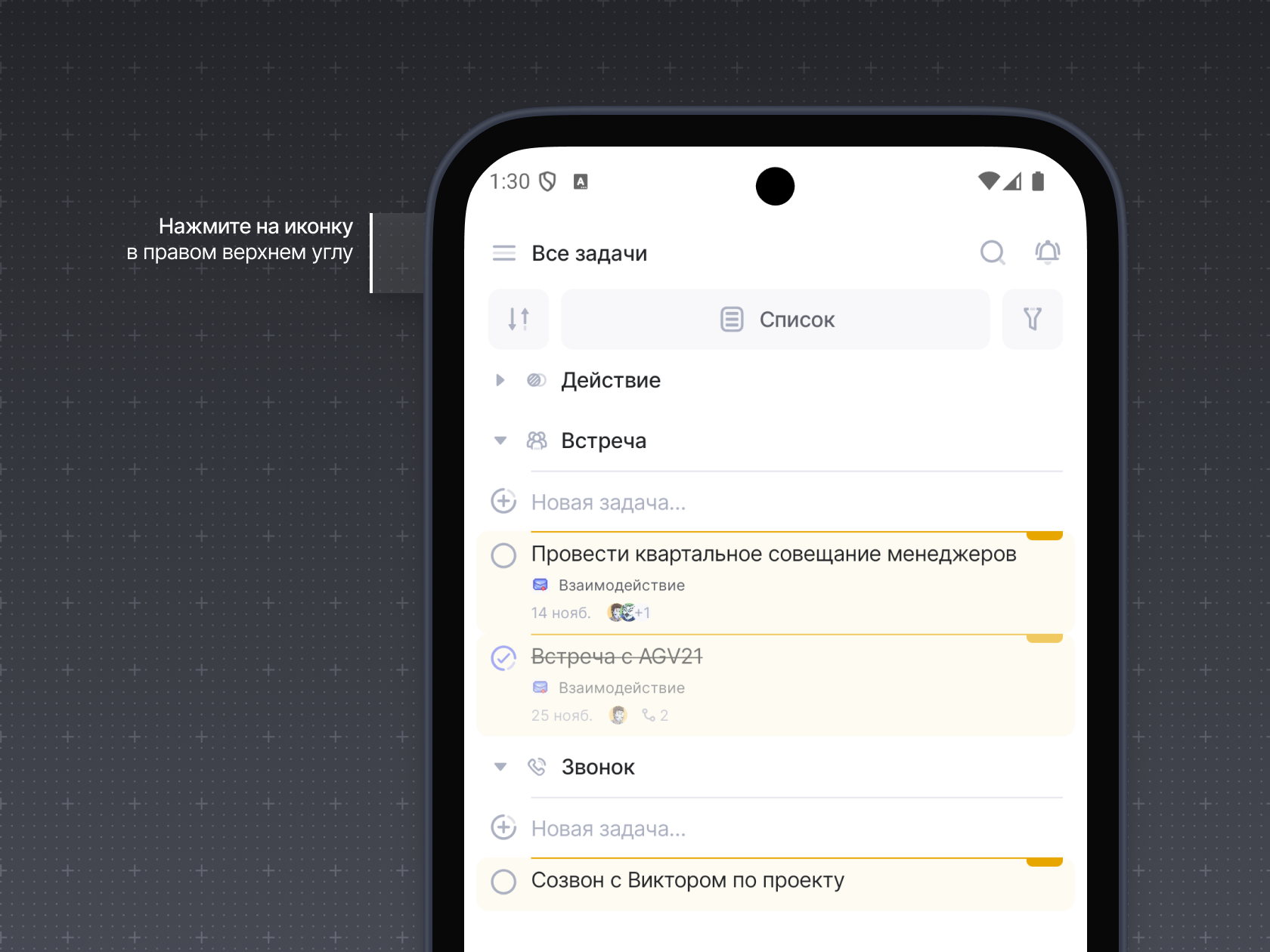
Если у вас открыты задача, документ, воронка или сделка, то сначала нужно выйти из них, чтобы перейти к списку рабочих пространств
Вы можете переключаться между рабочими пространствами. Чтобы перейти в другое рабочее пространство, нажмите на него.
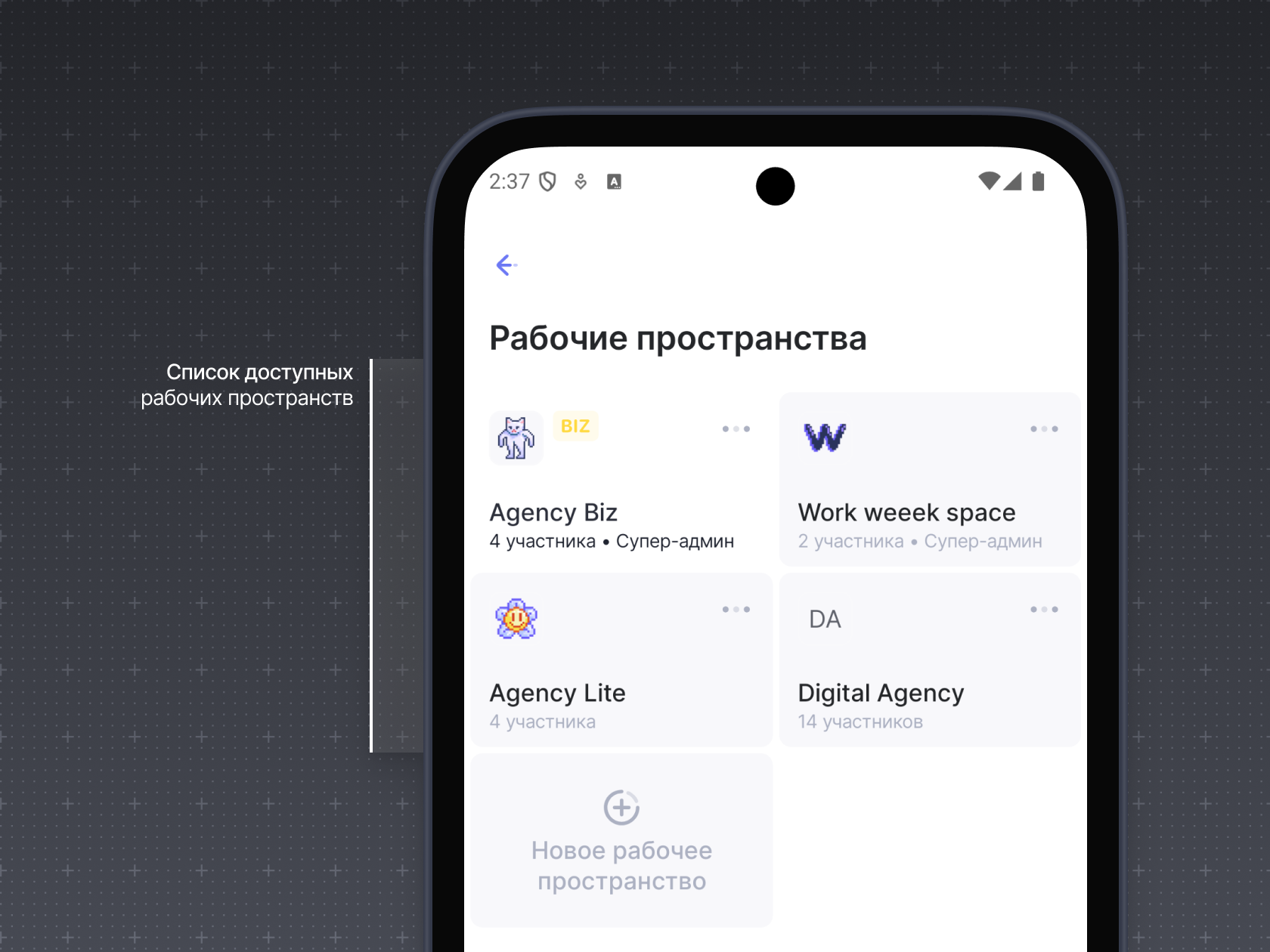
Создание нового рабочего пространства
Чтобы создать новое пространство, в списке рабочих пространств нажмите на кнопку Новое рабочее пространство.
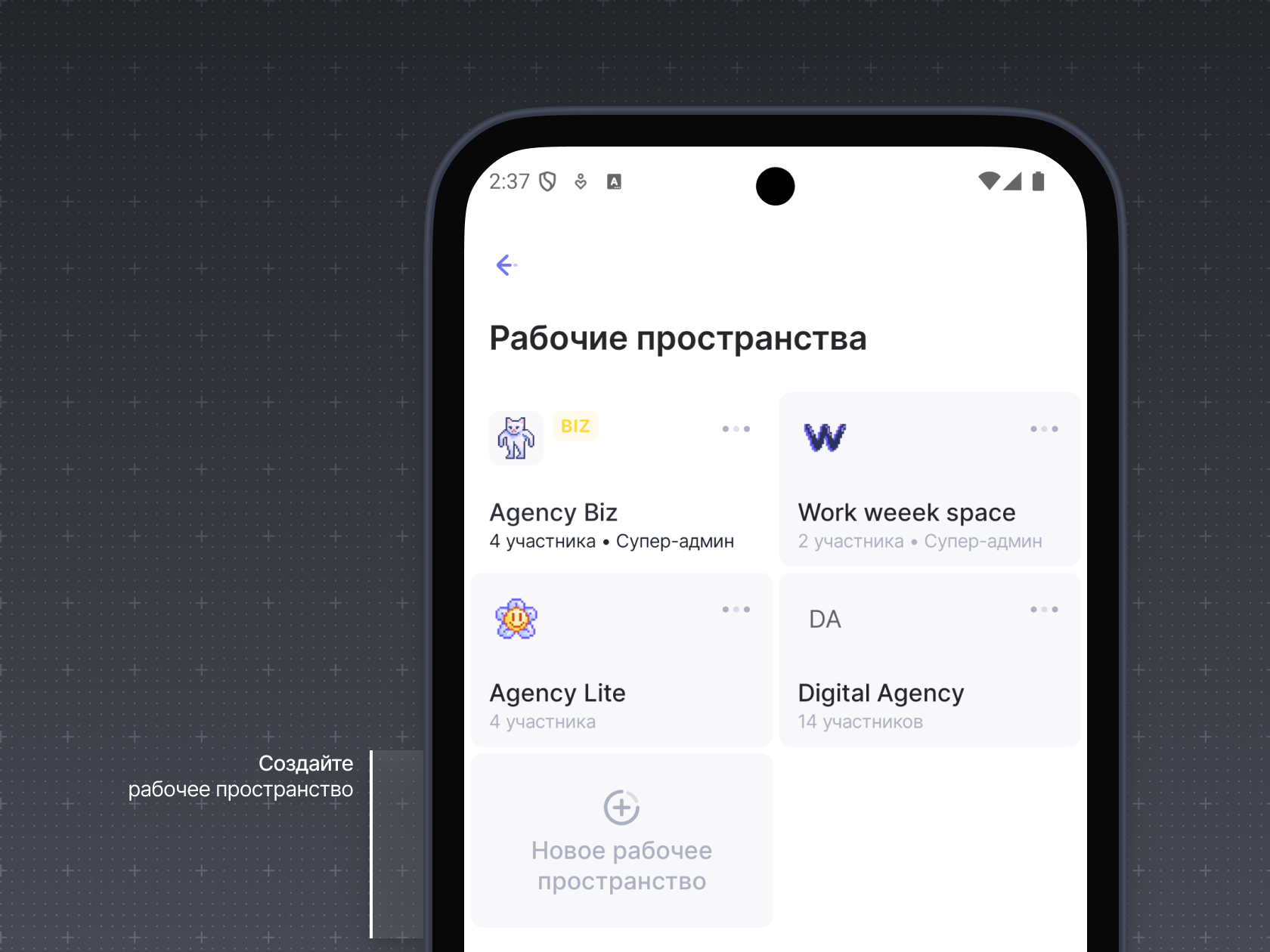
Введите название и описание нового рабочего пространства, затем нажмите кнопку Создать.
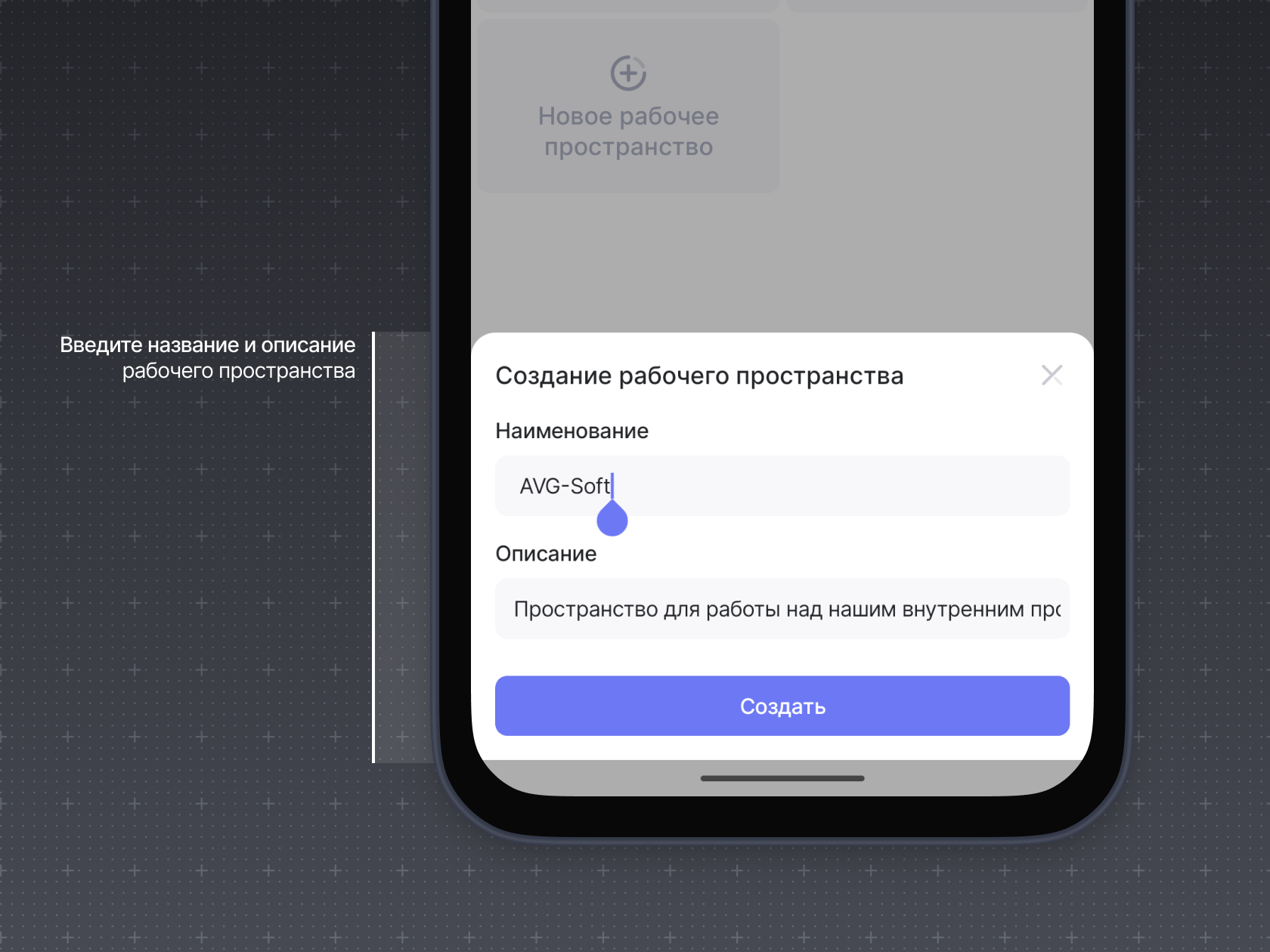
Настройки рабочего пространства
Чтобы перейти к настройкам рабочего пространства, нажмите на три точки справа от его названия. В модальном окне выберите Настройки.
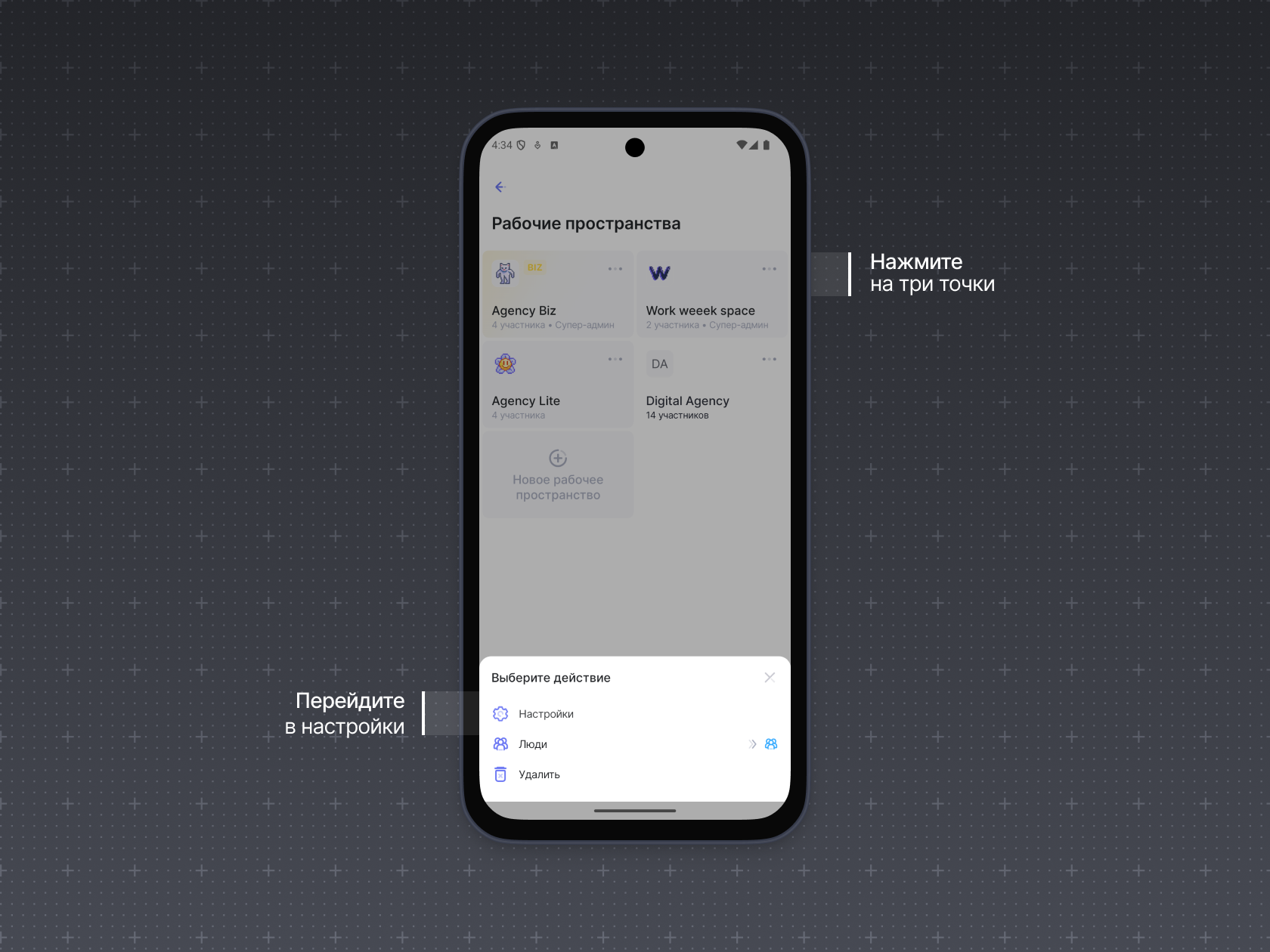
В настройках рабочего пространства можно изменить аватар рабочего пространства, его название или описание. Чтобы удалить рабочее пространство, нажмите на иконку корзины.
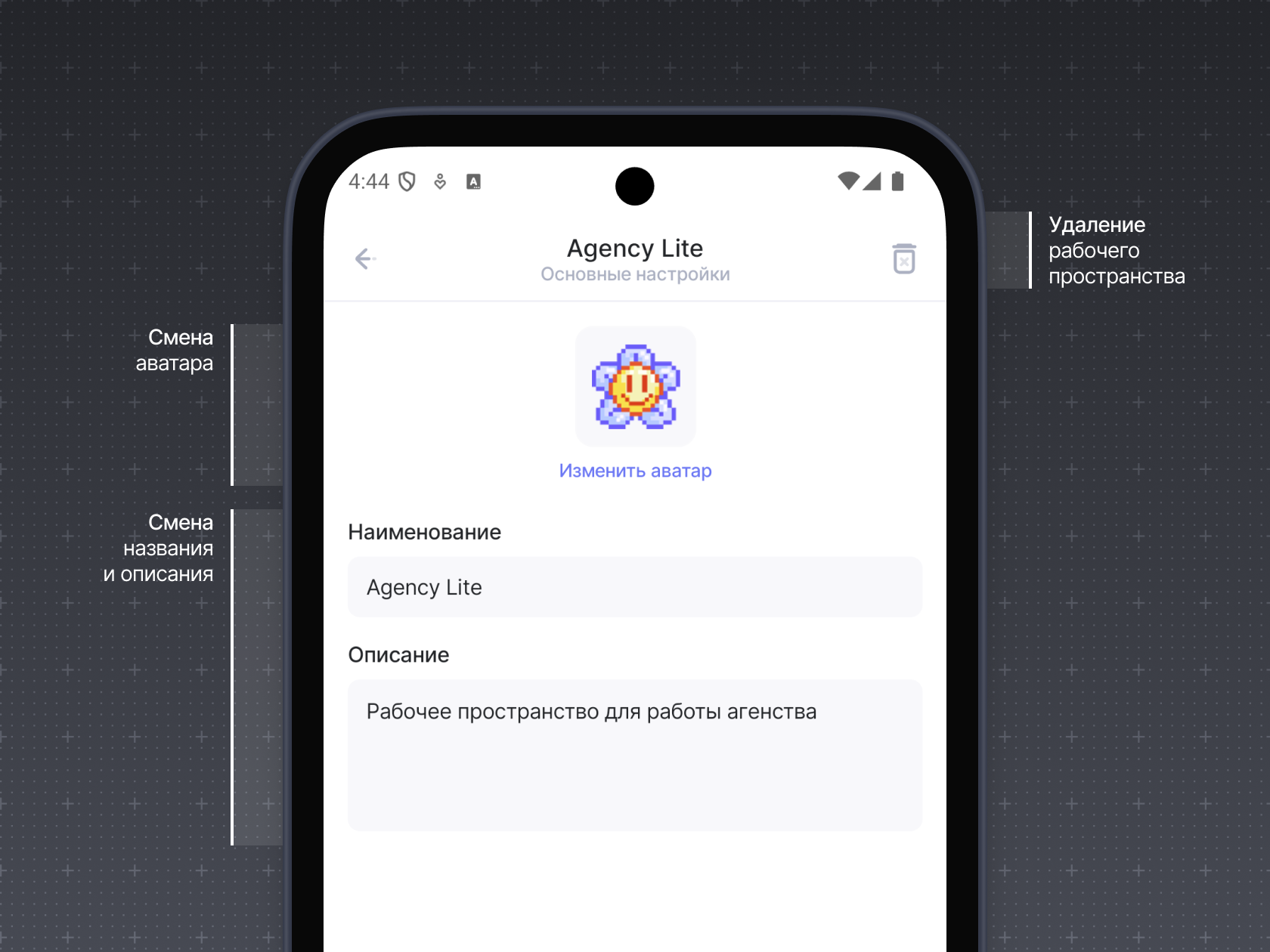
WEEEK iOS
Переключение между рабочими пространствами
Перейти к списку ваших рабочих пространств можно с главного экрана любого сервиса
Чтобы перейти к списку рабочих пространств в мобильном приложении, нажмите на название текущего рабочего пространства в левом верхнем углу.
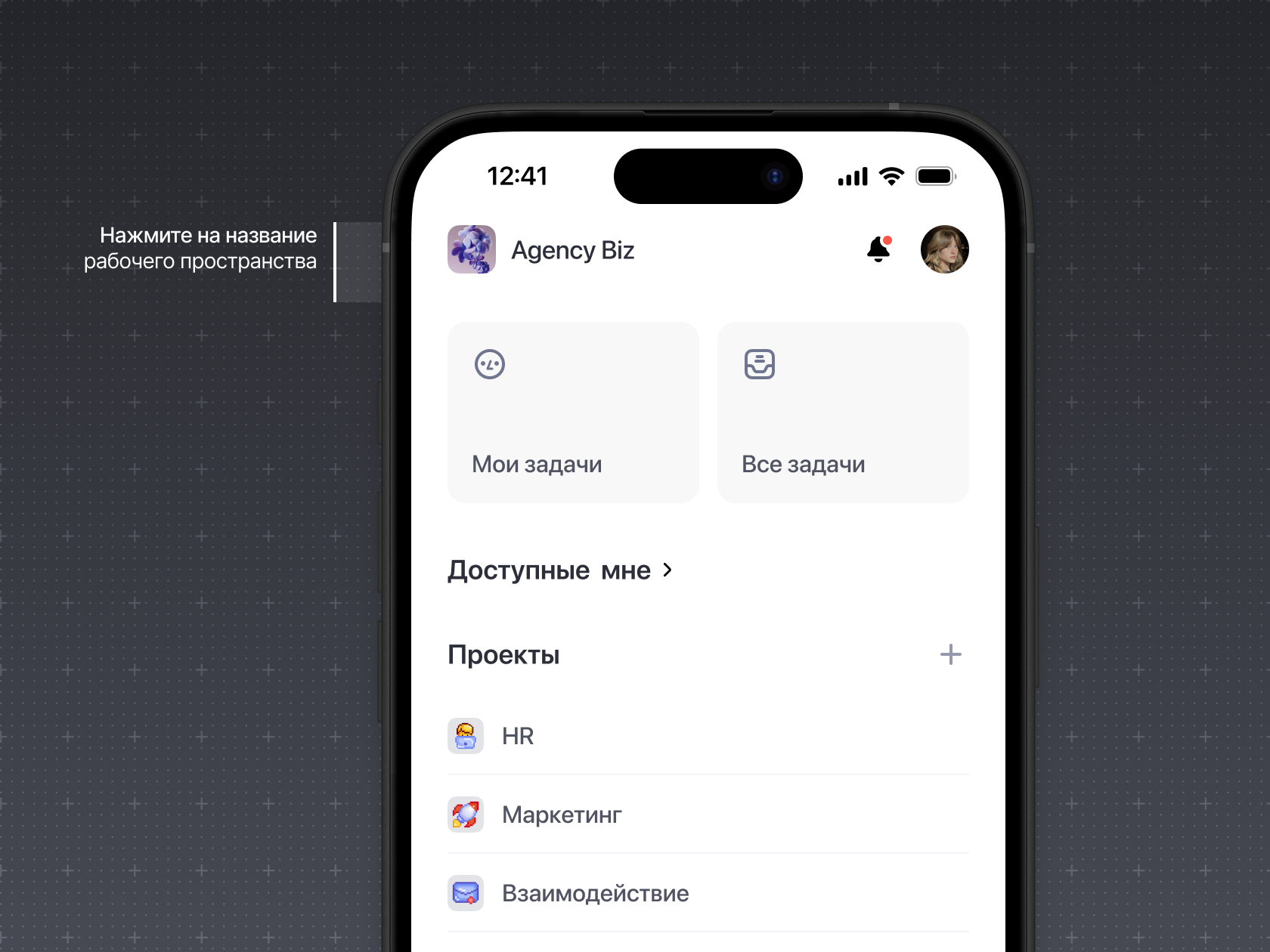
Если у вас открыты задача, документ или воронка, то сначала нужно выйти из них, чтобы перейти к списку рабочих пространств
Вы можете переключаться между рабочими пространствами. Чтобы перейти в другое рабочее пространство, нажмите на него.
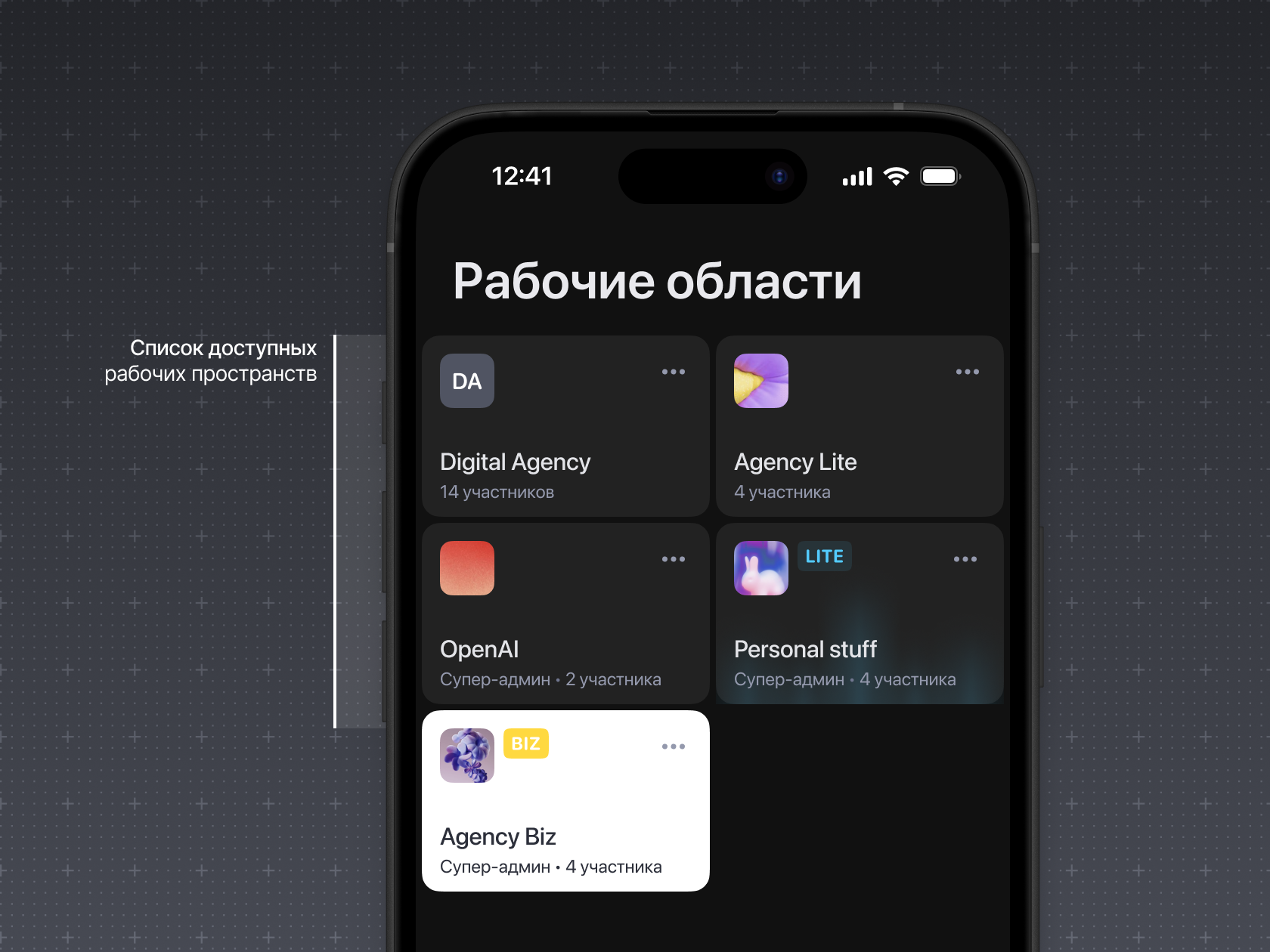
Создание нового рабочего пространства
Чтобы создать новое рабочее пространство, в списке рабочих пространств нажмите на кнопку Новый воркспейс.
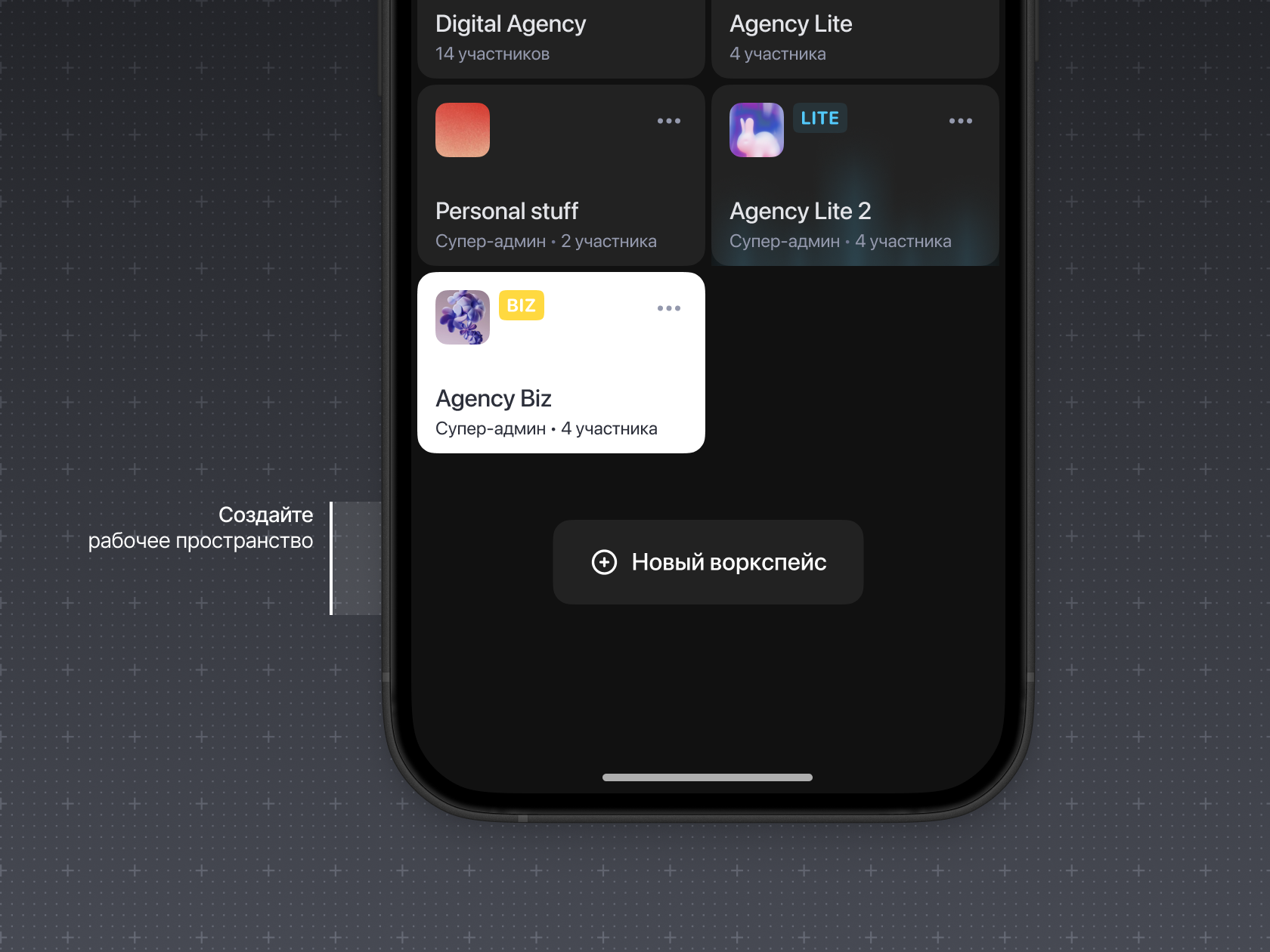
Введите название и описание нового рабочего пространства, затем нажмите Готово.
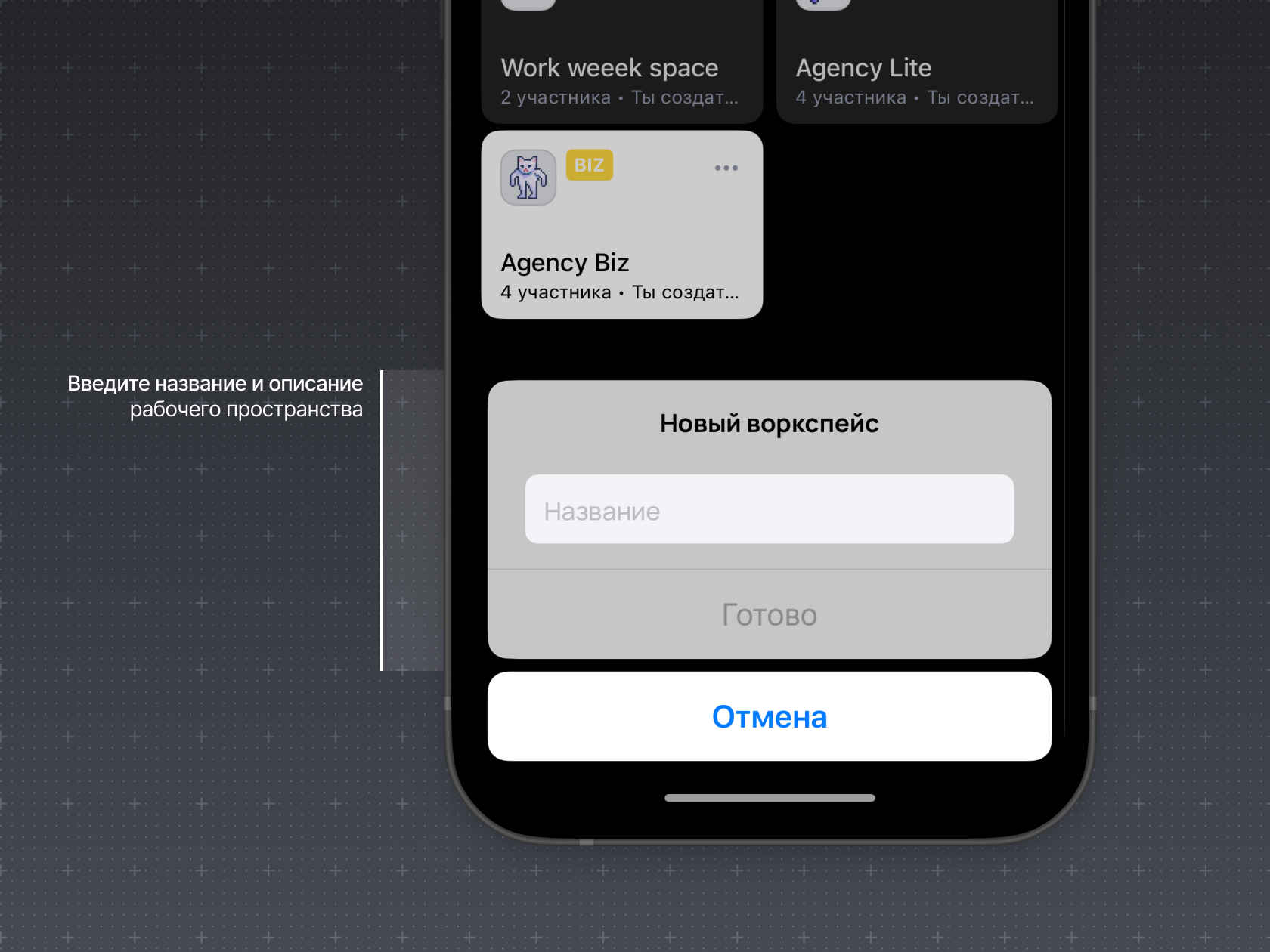
Настройки рабочего пространства
Чтобы перейти в настройки рабочего пространства, нажмите на три точки справа от его названия. В модальном окне выберите Настройки.
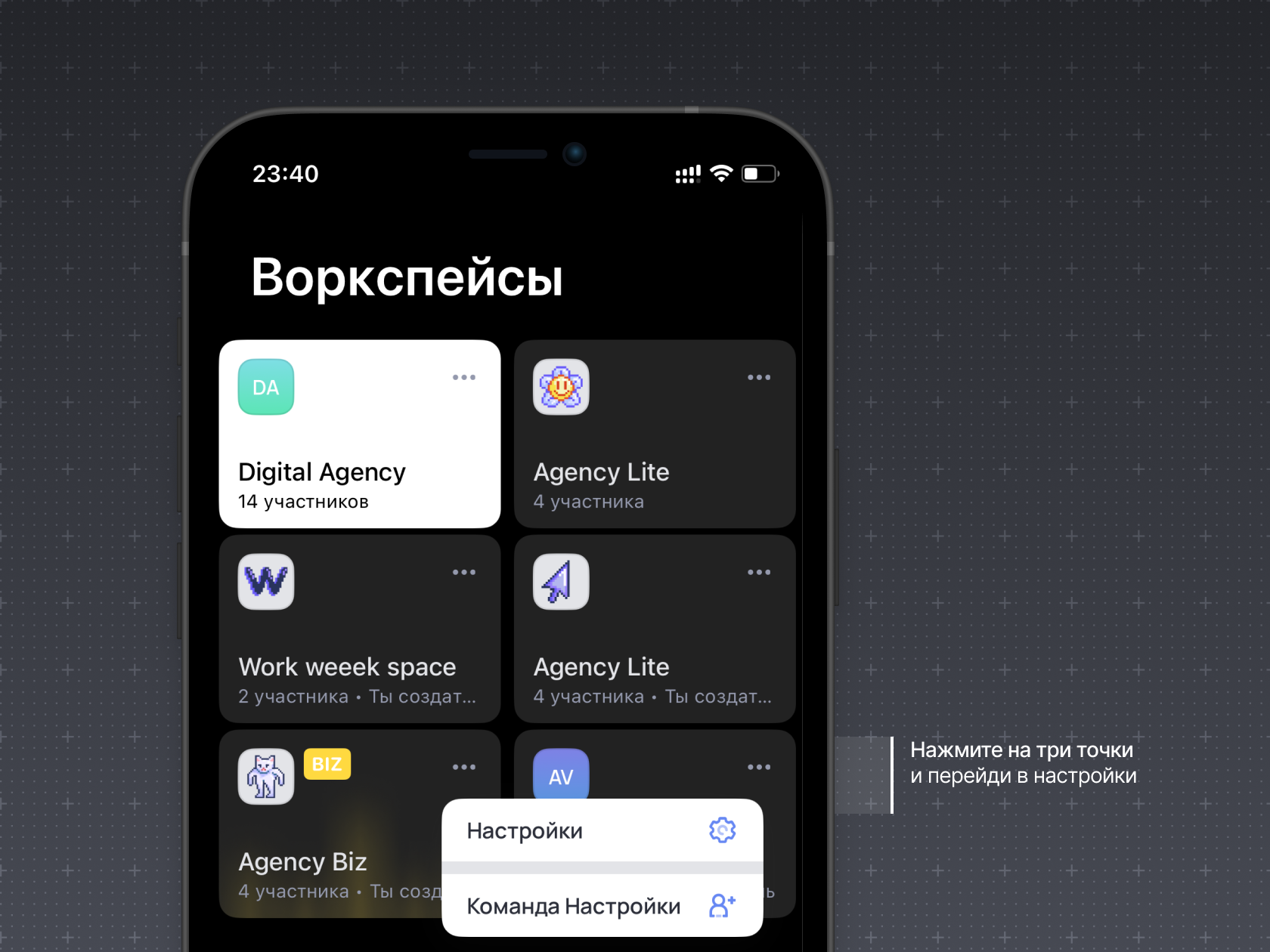
В настройках рабочего пространства можно изменить аватар рабочего пространства, его название или описание, а также управлять списком его участников. Чтобы удалить рабочее пространство, нажмите на кнопку Удалить воркспейс.
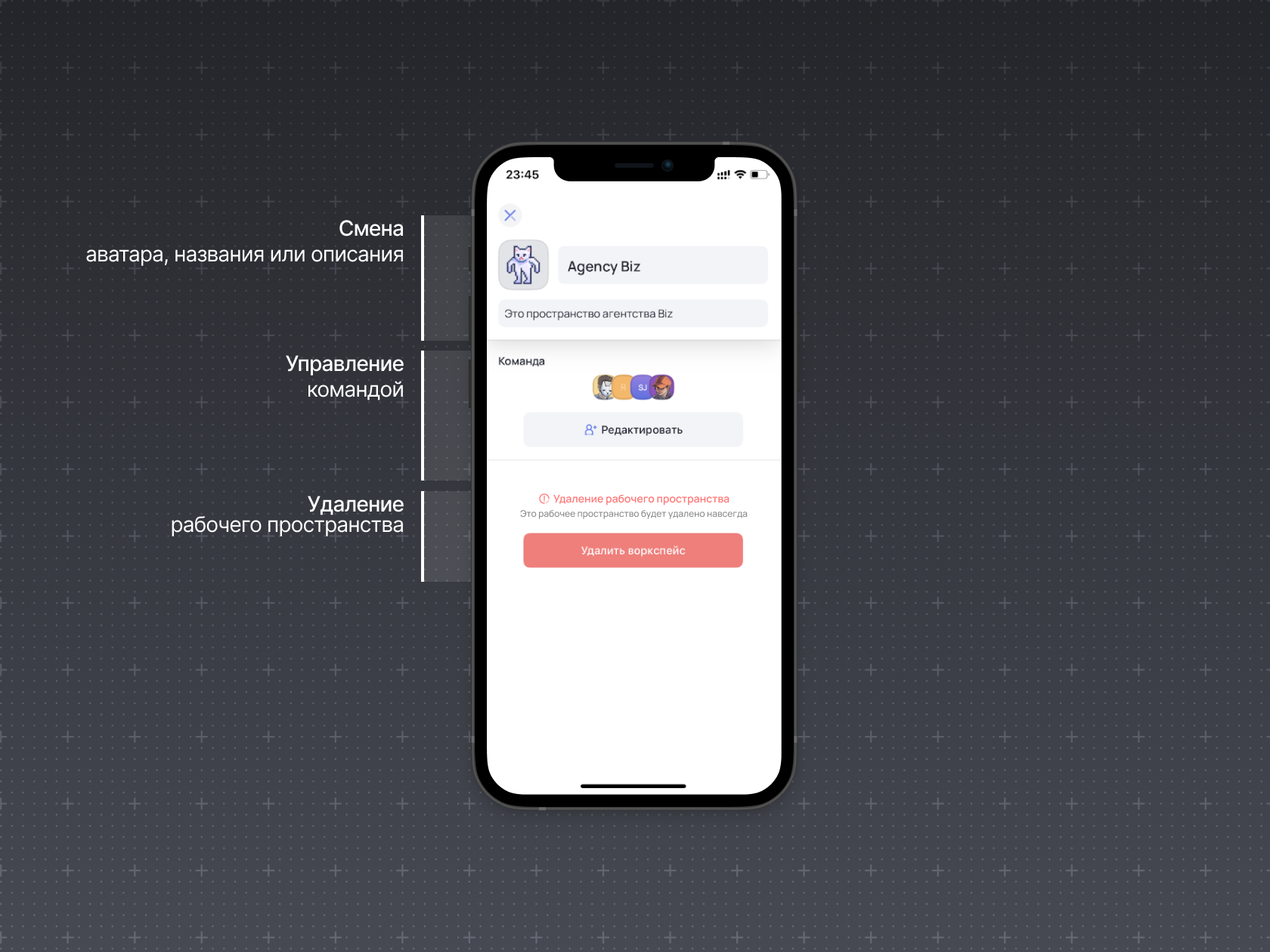
Возможно, какую-то информацию мы ещё не добавили. Но нас можно спросить здесь:

